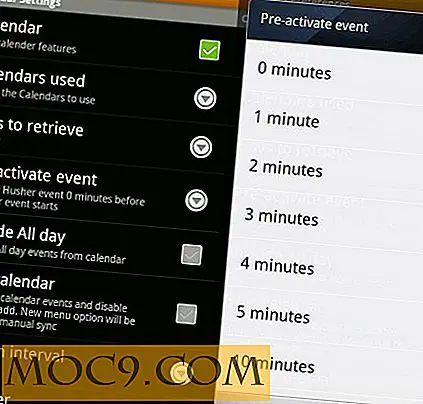विंडोज 10 के लिए "पीसी पर जारी रखें" का उपयोग करके छोड़ दिया गया जहां उठाएं
माइक्रोसॉफ्ट ने विंडोज 10 में कई सुधार किए, जब उन्होंने अक्टूबर 2017 में फॉल क्रिएटर अपडेट जारी किया। ऐसा एक सुधार क्रॉस-डिवाइस वेब ब्राउजिंग कार्यक्षमता के अतिरिक्त था। नई सुविधा "पीसी पर जारी रखें" आपके पीसी को आपके आईफोन या एंड्रॉइड डिवाइस से जोड़ती है ताकि आप उनके बीच वेब पेज साझा कर सकें। यह आलेख दिखाता है कि आप अपना स्वयं का सहज वेब ब्राउज़िंग अनुभव कैसे सेट कर सकते हैं।
डाउनलोड करें और "पीसी पर जारी रखें" कैसे सेट करें
1. खोलें "सेटिंग्स -> फोन" और एक फोन जोड़ने का चयन करें। यदि आपके पास यह विकल्प नहीं है, तो आपको Windows 10 Fall Creators अद्यतन के नवीनतम निर्माण में अपडेट करने की आवश्यकता है।

2. यदि आप पहले से नहीं हैं तो विंडोज आपको अपने Microsoft खाते में साइन इन करने के लिए संकेत देगा। एक बार साइन इन करने के बाद, अपना फोन नंबर दर्ज करें और "भेजें" पर क्लिक करें। Microsoft से टेक्स्ट प्राप्त करने के बाद पॉपअप विंडो को बंद करने के लिए स्वतंत्र महसूस करें।

3. यदि आप एक आईफोन का उपयोग कर रहे हैं, तो माइक्रोसॉफ्ट से प्राप्त पाठ में ऐप स्टोर में "पीसी पर जारी रखें" ऐप का एक लिंक शामिल है। यदि आपको माइक्रोसॉफ्ट एज ऐप पर रीडायरेक्ट किया गया है, तो "पीसी पर जारी रखें" के लिए खोजें और इसे डाउनलोड करें।

एंड्रॉइड पर लिंक माइक्रोसॉफ्ट लॉन्चर ऐप पर रीडायरेक्ट करता है। यदि आपको माइक्रोसॉफ्ट एप्स पर रीडायरेक्ट किया गया है, तो "माइक्रोसॉफ्ट लॉन्चर" के लिए खोजें और डाउनलोड करें।

एक वेब पेज कैसे साझा करें
1. अपने फोन पर एक वेब ब्राउज़र खोलें। फिर, उस पृष्ठ पर जाएं जिसे आप अपने कंप्यूटर पर देखना चाहते हैं। यदि आप किसी iPhone पर हैं, तो "साझा करें" टैप करें और अपनी गतिविधियां सूची खोलने के लिए "अधिक" चुनें।

2. इससे पहले कि आप अपने उपकरणों के बीच पृष्ठों को भेज सकें, आपको गतिविधियों में "पीसी पर जारी रखें" ऐप को सक्षम करने की आवश्यकता होगी। जब तक आप "पीसी पर जारी रखें" नहीं देखते हैं और टॉगल चालू करते हैं, तब तक क्रियाकलाप सूची के माध्यम से स्क्रॉल करें। जब भी आप शेयर मेनू खोलते हैं तो विकल्प अब दिखाई देगा। गतिविधियों से बाहर निकलने के लिए हिट करें, और फिर "पीसी पर जारी रखें" टैप करें।

3. एंड्रॉइड टैप पर "अधिक -> साझा करें -> पीसी पर जारी रखें" और "अभी जारी रखें" चुनें।


4. आपको उन्हें जोड़ने के लिए दोनों उपकरणों पर अपने माइक्रोसॉफ्ट खाते में साइन इन होना चाहिए। ऐप आपको अपने फोन पर लॉग इन करने के लिए संकेत देगा यदि आपने पहले से नहीं किया है। एक बार साइन इन करने के बाद, उस डिवाइस का नाम टैप करें जिसका आप उपयोग करना चाहते हैं, और पृष्ठ आपके पीसी पर माइक्रोसॉफ्ट एज में खुल जाएगा।
जब आप अपने पीसी के पास नहीं होते हैं तो वेब पेजों को कैसे बचाएं
पीसी पर जारी रखने के लिए एक अतिरिक्त सुविधा शामिल है जो आपको विंडोज़ एक्शन सेंटर में अधिसूचनाओं के रूप में आपके कंप्यूटर पर वेब पेज भेजने देती है। बाद में जारी रखें जब आप अपने पीसी से दूर हों या तुरंत डेस्कटॉप ब्राउज़र में वेब पेज नहीं खोल सकते हैं।

आईफोन पर इस सुविधा का उपयोग करने के लिए, अपना ब्राउज़र लॉन्च करें और "साझा करें -> पीसी पर जारी रखें -> बाद में जारी रखें।"
एंड्रॉइड टैप पर "अधिक -> साझा करें -> पीसी पर जारी रखें" और "बाद में जारी रखें" चुनें।
निष्कर्ष
पीसी पर जारी रखने का उपयोग अपनी उत्पादकता को बढ़ावा देने का एक शानदार तरीका है, लेकिन कुछ चेतावनी हैं जिन्हें आपको ध्यान में रखना चाहिए:
- हालांकि इससे कोई फर्क नहीं पड़ता कि आपके डिवाइस अलग-अलग वाईफाई या सेलुलर नेटवर्क पर हैं, तो पीसी पर काम जारी रखने के लिए आपका फोन और कंप्यूटर इंटरनेट से कनेक्ट होना चाहिए।
- आप अपने फोन पर किसी भी ब्राउज़र से वेब पेज साझा कर सकते हैं, लेकिन वे हमेशा माइक्रोसॉफ्ट एज में खुलेंगे। यह किसी भी व्यक्ति के लिए एक दोष है जो एज के प्रशंसक नहीं है। आप किसी अन्य ब्राउज़र पर वर्कअराउंड के रूप में हमेशा यूआरएल कॉपी और पेस्ट कर सकते हैं।
आखिरकार, पीसी पर जारी रखें मैकोज़ के लिए ऐप्पल की निरंतरता सुविधाओं में से एक हैंडऑफ के लाइट संस्करण की तरह लगता है, लेकिन यह अभी भी किसी भी विंडोज उपयोगकर्ता के लिए होना चाहिए और क्रॉस-डिवाइस वेब ब्राउजिंग का उपयोग करने का एक आसान तरीका प्रदान करता है। इसे आज़माएं।